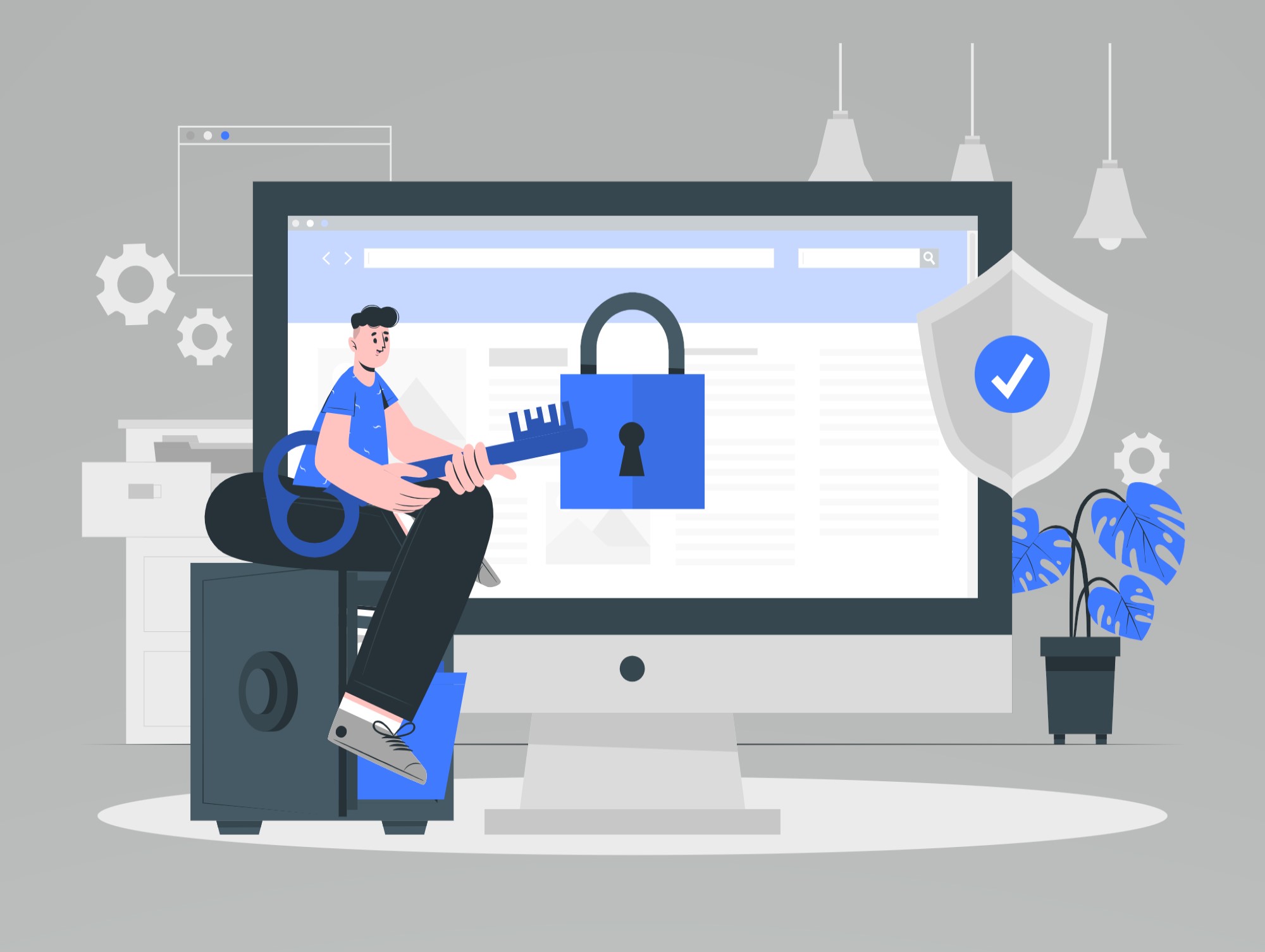OpenSSL'yi Windows Server 2019'a yükleyin: Adım Adım Kılavuz
Windows Server 2019'da uygulamalarınızı güvence altına almak ve sistemler arasındaki bilgi alışverişini korumak mı istiyorsunuz? OpenSSL, sağlam güvenlik için bir dizi şifreleme protokolü sunan, açık kaynak çözümünüzdür. Özel gönüllülerden oluşan küresel bir ağ tarafından bakımı yapılan bu araç seti, hem Güvenli Yuva Katmanı (SSL sürüm 2 ve 3) hem de Aktarım Katmanı Güvenliği (TLS sürüm 1) protokollerini destekleyerek üst düzey şifreleme sağlar. OpenSSL'i Windows Server 2019'unuzda çalışır duruma getirmek için bu basit kılavuzu izleyin.
İçerik
OpenSSL nedir?
OpenSSL, bilgisayar ağları üzerinden iletişimin güvenliğini sağlamak için sağlam bir şifreleme araçları seti sağlayan güçlü ve yaygın olarak kullanılan bir açık kaynaklı yazılım kitaplığıdır. Öncelikle SSL (Güvenli Yuva Katmanı) ve TLS (Aktarım Katmanı Güvenliği) protokollerini uygulayarak güvenli İnternet iletişimlerini ve işlemlerini kolaylaştırmak için şifreleme ve güvenlik özellikleri sunar. OpenSSL, oturumları şifreleme ve sunucuların ve istemcilerin kimliğini doğrulama gibi temel işlevlerinin yanı sıra, dijital sertifikalar, anahtarlar ve diğer şifreleme işlemleri oluşturmaya yönelik yardımcı programlar da içerir. Küresel bir gönüllü topluluğu tarafından sürdürülmekte ve en son güvenlik standartları ve şifreleme teknikleriyle güncel kalması sağlanmaktadır.
Windows Server 2019'unuza OpenSSL Kurulumu İçin Basit Adımlar
Windows Server 2019'da kriptografik güvenlik için kritik bir araç olan OpenSSL'yi indirerek sunucunuzun güvenliğini sağlamaya başlayın. Sisteminizin mimarisine uygun sürümü bulmak için OpenSSL indirme sayfasını ziyaret ederek başlayın. 64-bit versiyonunu tercih ediyorum. Hem hafif sürüm hem de tam paket için seçenekleri göreceksiniz.
Komut satırını kullanmayı tercih edenler için 'curl.exe' komutu, OpenSSL'yi doğrudan indirmenin basit bir yolunu sunar:
curl.exe -L -o Win64OpenSSL.exe https://slproweb.com/download/Win64OpenSSL-3_0_0.exe
Aşağıda sürecin bir örneği bulunmaktadır.
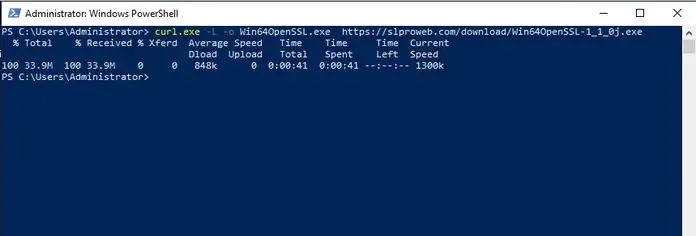
İndirdikten sonra, çift tıklayarak kurulumu başlatın. '.exe' dosyasını açın veya aşağıdaki komutla PowerShell aracılığıyla başlatın:
.\Win64OpenSSL.exe
Yazılım Lisans Sözleşmesini kabul ederek ve simgesine tıklayarak devam edin. "Sonraki" Kuruluma devam etmek için.
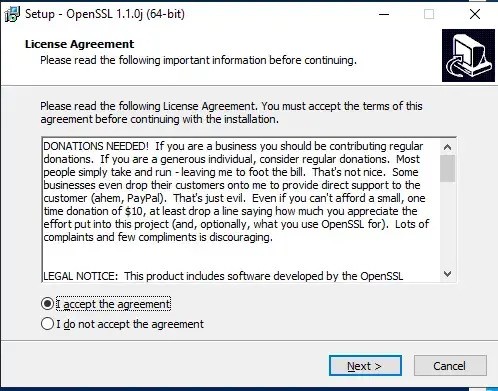
Windows Server 2019'unuza OpenSSL kurulumunda gezinmek basittir. Kurulum işlemi sırasında OpenSSL kurulumu için hedef klasörü seçerek başlayın.
Uygulama kısayolu için bir dizin seçerek sisteminizin herhangi bir yerinden OpenSSL'e kolay erişim sağlayın.
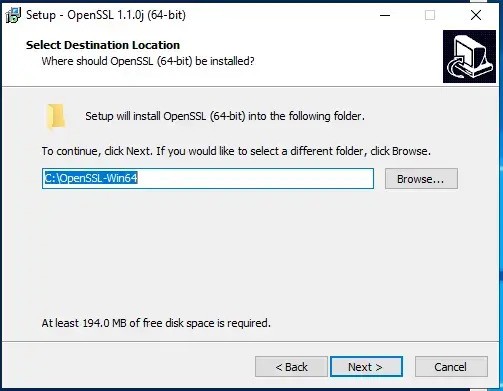
Kurulum sihirbazı daha sonra kurulum sırasında gerçekleştirmek istediğiniz ek görevleri seçmenizi isteyecektir. Bu, masaüstü kısayolları oluşturmayı veya OpenSSL'yi bir sistem hizmeti olarak kaydetmeyi içerebilir.
Tıklayarak ilerleyin “Yükle” Windows Server 2019'unuzda OpenSSL kurulumunu başlatmak için. Bu işlem birkaç dakika sürebilir, bu nedenle biraz sabır gerekir.
Kurulum tamamlandıktan sonra tıklayarak sonlandırın. "Bitiş." Bu adım, sunucunuzda OpenSSL'nin başarılı kurulumunu tamamlar.
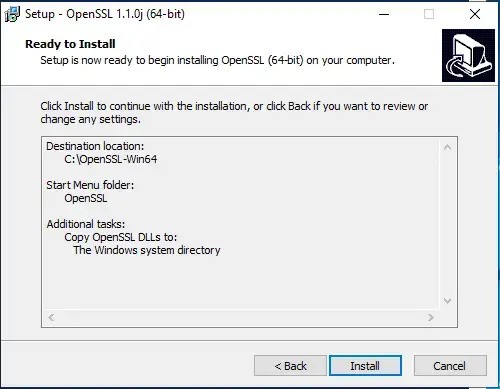
OpenSSL'i sisteminizin işlemlerine sorunsuz bir şekilde entegre etmek için şunu ekleyin: C:\OpenSSL-Win64 Aşağıdaki PowerShell komutlarını kullanarak Windows ortamınızın PATH'sine:
$userenv = [System.Environment]::GetEnvironmentVariable("Path", "User")
[System.Environment]::SetEnvironmentVariable("PATH", $userenv + ";C:\OpenSSL-Win64\bin", "User")
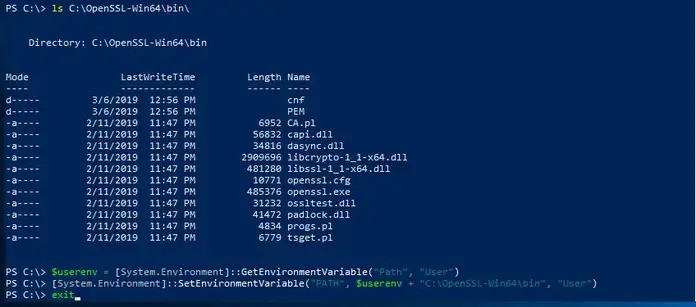
32 bitlik bir sistemde çalışanlar için, sistem mimarinize uyacak şekilde OpenSSL-Win64'ü OpenSSL-Win32 ile değiştirmeniz yeterlidir.
Windows Server 2019'da OpenSSL ile Sertifika Oluşturma
OpenSSL'yi Windows Server 2019'a başarıyla yükledikten sonra artık kendi sertifikalarınızı oluşturabilecek donanıma sahipsiniz. OPENSSL_CONF ortam değişkenini ayarlayarak bu işleme başlayın:
set OPENSSL_CONF=C:\OpenSSL-Win64\bin\openssl.cfg
Unutmayın, eğer 32 bitlik bir sistem üzerinde çalışıyorsanız, yolu OpenSSL-Win32 kullanacak şekilde ayarlamanız gerekir. Daha sonra her şeyin doğru şekilde ayarlandığından emin olmak için bir test SSL sertifikası oluşturarak devam edelim:
openssl.exe req -new -nodes -keyout server.key -out server.csr -newkey rsa:2048
Daha fazla okuma ve yardım için web sitemizdeki daha ayrıntılı kılavuzları ve makaleleri keşfetmekten çekinmeyin.
Sonuç
Uygulama güvenliğini geliştirmek ve sistem iletişimini güvenli hale getirmek için tasarlanan bu kılavuzla Windows Server 2019'unuzun OpenSSL ile güvenliğini sağlamak artık daha kolay. Yaygın olarak benimsenen açık kaynaklı bir araç seti olan OpenSSL, sağlam şifreleme ve güvenli veri alışverişi için SSL ve TLS dahil olmak üzere kapsamlı bir şifreleme protokolleri seti sunar. Bu kılavuz, OpenSSL'nin doğru sürümünün indirilmesinden sisteminizin OpenSSL'yi sorunsuz bir şekilde entegre edecek şekilde yapılandırılmasına kadar kurulum sürecini basitleştirir. Ayrıca sertifikalarınızı oluşturmaya ve sunucu iletişimlerinizin şifreli ve güvenli olmasını sağlamaya yönelik adımlar da içerir. Hem yeni başlayanlara hem de deneyimli kullanıcılara yönelik olan bu eğitim, dijital ortamınızı güvenlik açıklarına ve tehditlere karşı koruyarak OpenSSL'yi başarılı bir şekilde uygulamak için gerekli tüm talimatları sağlar.